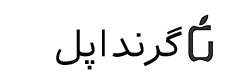چرا باید رمز اپلآیدی رو عوض کنیم؟
تغییر رمز عبور Apple ID یکی از مواردی است که کاربران آیفون، آیپد و دستگاههای دیگر اپل ممکن است نیاز داشته باشید.
رمز عبور Apple ID شما به شما امکان میدهد به اکانت شخصی خود در اپ استور، آیتونز و سرویسهای دیگر اپل دسترسی پیدا کنید. در صورتی که این پسورد لو بده، ممکنه اطلاعات شخصی در معرض خطر باشه.
پیشنهاد میکنیم مقاله پایین رو بخونید.
در این مقاله، ما به طور کامل به شما نحوه تغییر رمز عبور Apple ID خود را آموزش خواهیم داد.
روش اول برای حالتی است که شما پسورد اپلآیدی رو میدونید:
قدم ۱: ابتدا تنظیمات (Settings) دستگاه خود را باز کنید.
قدم ۲: در صفحه تنظیمات، روی اپلآیدی بزنید. در سیستم عاملهای جدید اپل، اولین مکان میتوانید اسم اپلآیدی خودتان را ببینید.
قدم ۳: در این بخش، بر روی “رمز عبور و امنیت” (Password & Security) تپ کنید. (ضربه بزنید)، ممکن است در این مرحله از شما بخواهد تا پسورد اپلآیدی را وارد کنید.
قدم ۴: حالا، بر روی “تغییر رمز عبور” (Change Password) کلیک کنید.
قدم ۵: سپس، برای ایمنی، رمز عبور فعلی خود را وارد کنید. سپس رمز عبور جدید خود را وارد کنید و تأیید کنید.
قدم ۶: حالا رمز عبور Apple ID شما با موفقیت تغییر یافته است.
در طی این فرآیند، ممکن است برخی از اطلاعات تکمیلی مانند سوال امنیتی یا تأیید دومرحلهای درخواست شود. این اقدامات امنیتی کمک میکنند تا از حساب کاربری شما در برابر دسترسیهای غیرمجاز محافظت شود.
حتما رمز عبور قوی برای خودتان انتخاب کنید و آن را محرمانه نگه دارید. پسورد شما باید انگلیسی، حداقل ۸کاراکتر، ترکیبی از حروف، اعداد و علامتها باشد.
اگر به هر دلیلی نمیتوانید رمز عبور Apple ID خود را تغییر دهید، میتوانید از روش دوم استفاده کنید مثلا پسوردتون عوض شده یا فراموشش کردید!
روش دوم برای حالتی است که شما پسورد اپلآیدی رو نمیدونید:
قدم ۱: ابتدا از طریق مرورگر به این آدرس بروید. iforgot.apple.com و روی گزینه reset password بزنید.
قدم ۲: در این قسمت باید اپلآیدی خود را وارد کنید. در کادر پایین اپلآیدی هم کدی که بهتون نمایش داده شده را مینویسید و continue را بزنید.
قدم ۳:حالا گزینه I need to reset my password را انتخاب کنید و continue را بزنید.
قدم ۴: در اینجا دو راه برای تایید هویت دارید، میتونید با جواب دادن به سوالهای امنیتی یا از راه ایمیل هویت خودتون رو تایید کنید.
قدم ۵ اگر گزینه Sequrity Questions را انتخاب کنید:
در صفحه بعد از شما تاریخ تولدتان به میلادی را میخواد، در صورت صحیح وارد کردن آن به مرجله بعد میروید، حالا باید به دو سوال از سه سوال امنیتی که در زمان ساخت اکانت جواب دادید، پاسخ درست بدهید. اگر این پاسخها درست باشند به صفحهای میروید که میتوانید پسورد جدید را وارد کنید. توجه کنید که در هر دو کادر باید مثل هم پسورد جدید را وارد کنید.
قدم ۵ اگر گزینه Get an email را انتخاب کنید: این روش نسبت به روش قبل آسونتره. فقط باید به ایمیل خود دسترسی داشته باشید. بعد از تایید این گزینه، کافی است تا ایمیل خودتان را باز کنید و آخرین ایمیل اپل را ببینید. روی لینک Reset Now بزنید و در صفحه باز شده مثل آخرین مرحله قبل، پسورد جدید را وارد کنید.